Creative Cloud デスクトップアプリを開きます。
最終更新日 :
2026年1月6日
Adobe アプリケーションのインストール中に発生するエラーコード 180 「インストール言語が無効のようです」の解決方法を学びます。
エラーコード 180 は、Creative Cloud デスクトップアプリがサポートされていない、または無効なインストール言語に設定されている場合に発生します。
インストール言語が無効である
右上隅の「アカウント」アイコンを選択し、「環境設定」を選択します。
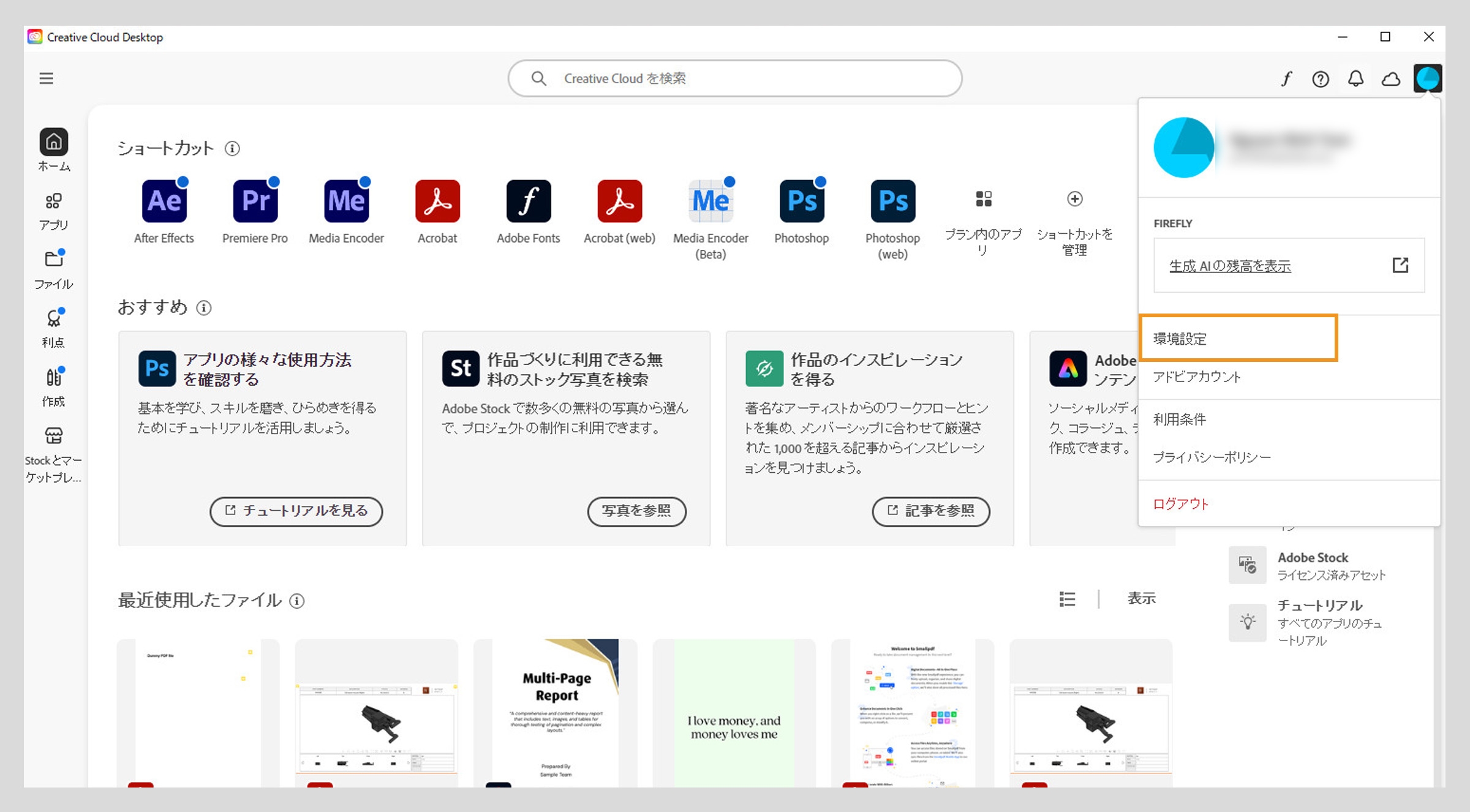
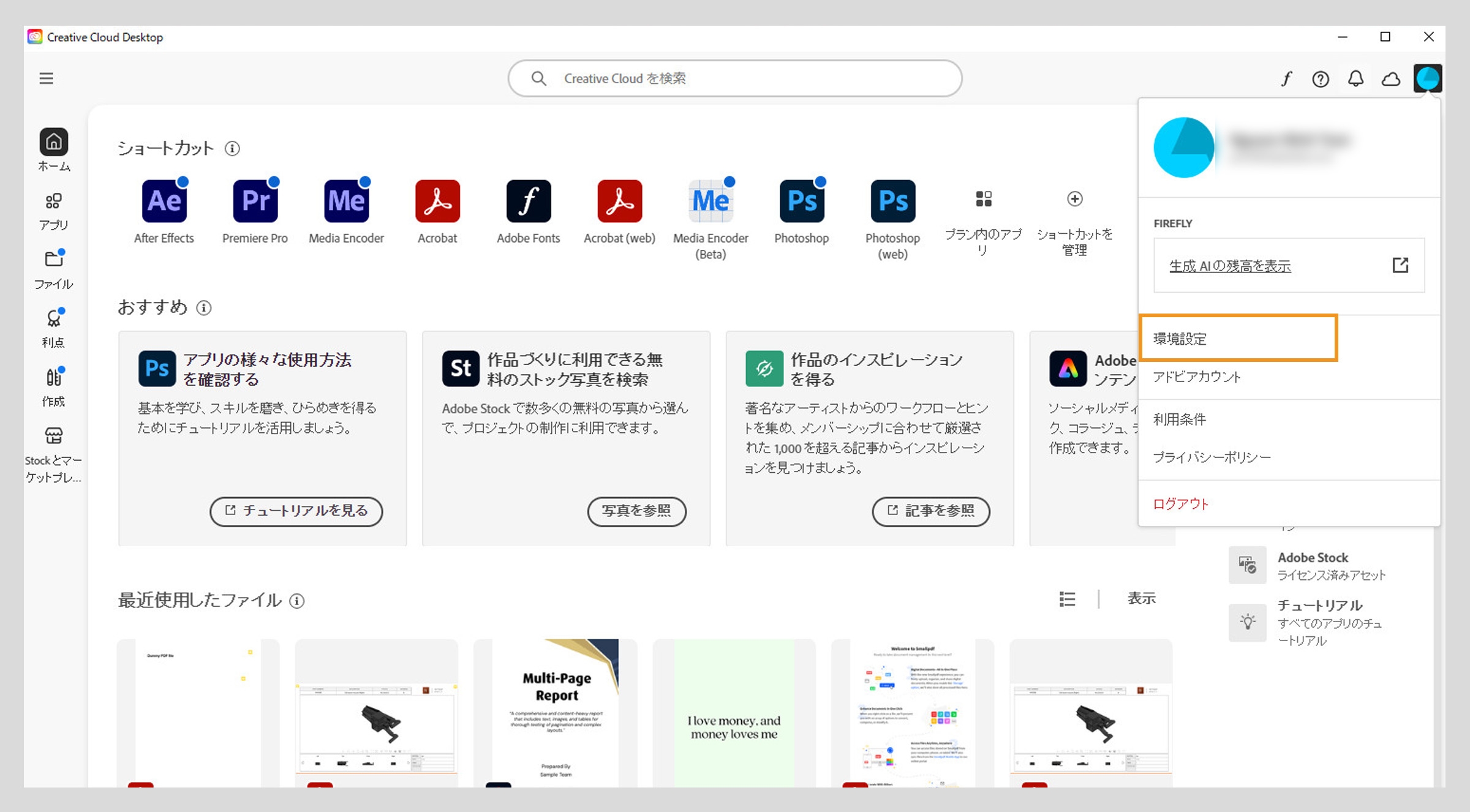
注意:
画面の表示が異なる場合は、以前のバージョンの Creative Cloud デスクトップアプリの手順に従ってください。
環境設定ウィンドウの左側のサイドバーで、「言語」を選択します。


「デフォルトのインストール言語」セクションから言語を選択します。


「完了」を選択して変更を適用します。
アプリケーションを再インストールします。